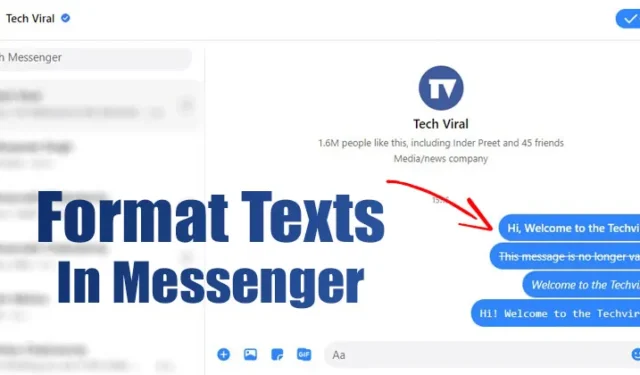
Podobně jako WhatsApp nabízí Facebook Messenger různé možnosti formátování textu. Pokud ke komunikaci aktivně používáte Messenger, pravděpodobně jste si všimli, že přátelé ve svých zprávách používají stylová písma. Zajímá vás, jak toho dosáhli?
Facebook Messenger umožňuje uživatelům posílat zprávy s formátováním textu kurzívou, tučným písmem a bez mezer. Navíc můžete ve zprávách sdílet blok kódu. Chcete-li zjistit, jak formátovat text v Messengeru, postupujte podle tohoto průvodce. Zde je návod, jak formátovat text v Messengeru.
Odesílejte textové zprávy tučně, kurzívou nebo bez mezer v Messengeru
Důležité: Formátování textu je k dispozici v aplikaci Messenger, ale tyto efekty budou viditelné pouze ve webové verzi; mobilní aplikace nezobrazuje textové efekty.
Jak nastavit tučný text v Messengeru
Chcete-li v Messengeru vytvořit tučný text, jednoduše zadejte hvězdičku (*) před a za text .

Použití funkce formátování tučného textu může zlepšit viditelnost důležitých slov. Jakmile zadáte hvězdičky na začátku a na konci textu, Messenger jej automaticky naformátuje jako tučné.

Jak přeškrtnout vaši zprávu
Stejně jako WhatsApp vám i Messenger umožňuje posílat přeškrtnuté zprávy, které označují opravy ve větě.

Můžete použít přeškrtnuté formátování, abyste ukázali, že určitý text již není platný. Chcete-li v Messengeru použít přeškrtnutí, napište vlnovku (~) na obě strany textu .

Například ~Tato zpráva již není platná~
Jak odeslat text kurzívou v Messengeru
Pokud chcete zdůraznit konkrétní jména nebo fráze, měli byste použít formátování kurzívou.

Chcete-li text v Messengeru zobrazit kurzívou, zavřete text podtržítka (_) před stisknutím tlačítka Odeslat. Například _Vítejte v Techviral_

Jak vytvořit jednoprostorový text v Messengeru
Monospace je písmo, kde každé písmeno a znak zabírají stejné místo vodorovně. Využití formátování Monospace může zlepšit čitelnost textu.
Chcete-li formátovat text v monospace, zadejte před a za text zpětné zaškrtnutí (`) .

Například – „Ahoj! Vítejte v Techviral`

Jak odeslat blok kódu v Messengeru
Zajímavé je, že Messenger umožňuje i odesílání bloků kódu. Chcete-li sdílet blok kódu, musíte kód uzavřít mezi tři zpětná zaškrtnutí („`)

Například:
```
#include <stdio.h>
int main() {
// printf() zobrazí řetězec uvnitř nabídky
printf(„Dobrý den, vítejte v Techviral“);
návrat 0;
}
„`

Jak psát tučně a kurzívou v příspěvcích na Facebooku?
Chcete-li vytvořit příspěvek na Facebooku se zvýrazněným textem, můžete text nastavit tučně nebo kurzívou.
Nejjednodušší způsob formátování textu na příspěvcích na Facebooku je pomocí nástrojů pro generátor textu. Níže je uveden jednoduchý způsob, jak vytvořit tučný text na příspěvcích na Facebooku.
1. Nejprve napište svůj příspěvek. Až budete hotovi, zkopírujte text .

2. Dále navštivte tuto webovou stránku a vložte zkopírovaný text.

3. Na pravé straně uvidíte různé možnosti písma. Jednoduše zkopírujte požadované písmo pro váš příspěvek na Facebooku.

4. Nakonec vložte stylové písmo do svého stavového pole na Facebooku a sdílejte příspěvek .

To je vše! Naučili jste se psát text tučně a kurzívou v příspěvcích na Facebooku. Můžete také prozkoumat další generátory tučného textu pro stylový text pro váš obsah na Facebooku.
Jak formátovat text v Messengeru pro Android – tučné, kurzíva a další
Od této chvíle aplikace Messenger pro Android nepodporuje funkce formátování textu. To znamená, že formátování textu je viditelné pouze na počítači a neuvidí se v aplikaci Messenger na mobilu.
Pokud tedy chcete formátovat text v aplikaci Messenger na Androidu, můžete udělat následující:
1. Otevřete svůj mobilní webový prohlížeč.
2. Poté přejděte na web CapitalizeMyTitle .
3. Vyberte preferovanou možnost formátování textu, například Tučné .
4. Zadejte text, který chcete formátovat.

5. Zkopírujte výstupní text a přejděte do aplikace Messenger.

6. Vložte zkopírovaný text a odešlete jej. Text formátovaný jako tučné bude odeslán.

7. Na stejném webu můžete také vybrat další možnosti formátování, jako je kurzíva, bubliny, vzhůru nohama a další.
Tyto metody jsou účinné pro formátování textu v Messengeru. Kromě toho jsou podobné možnosti formátování textu k dispozici v WhatsApp a Youtube také umožňuje komentáře v tučném písmu, kurzívě nebo přeškrtnutém písmu . Pokud potřebujete další pomoc s formátováním textových zpráv ve Facebook Messengeru, neváhejte se zeptat.




Napsat komentář